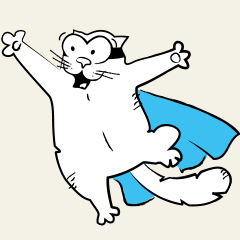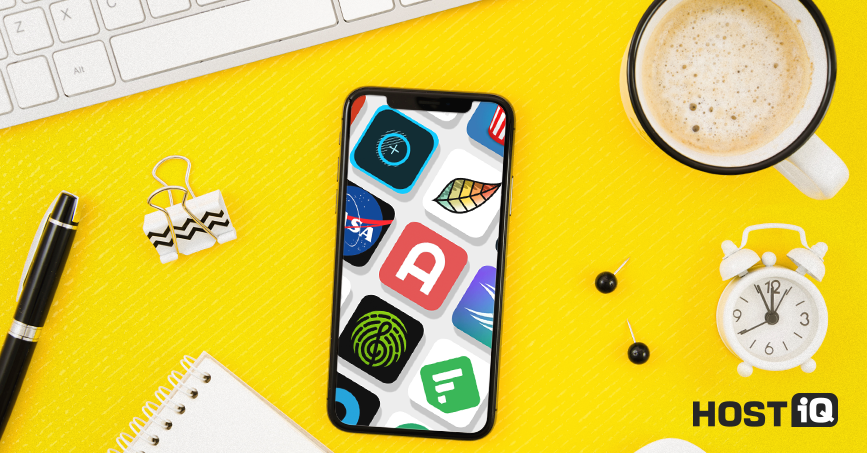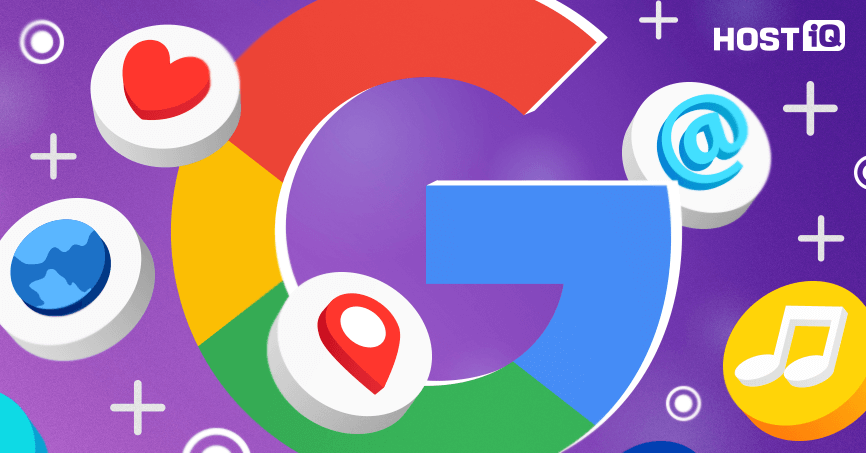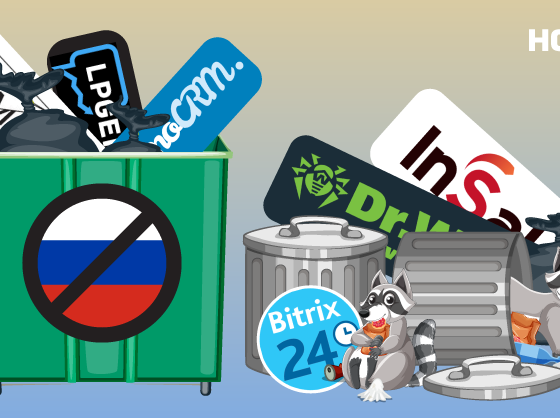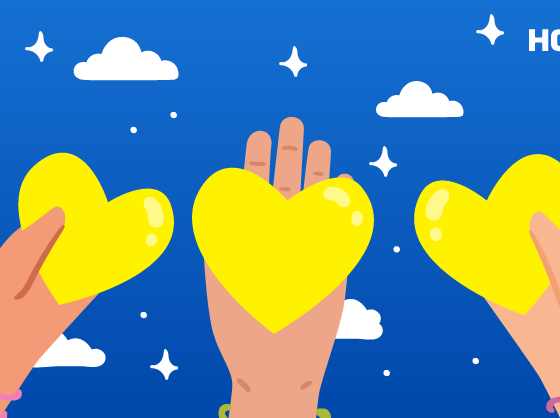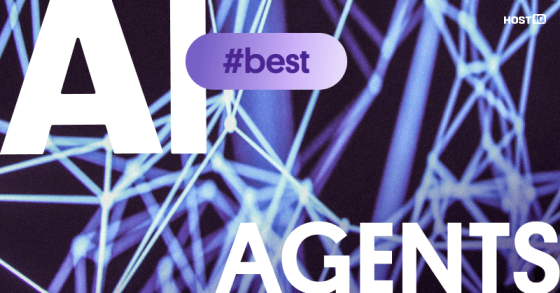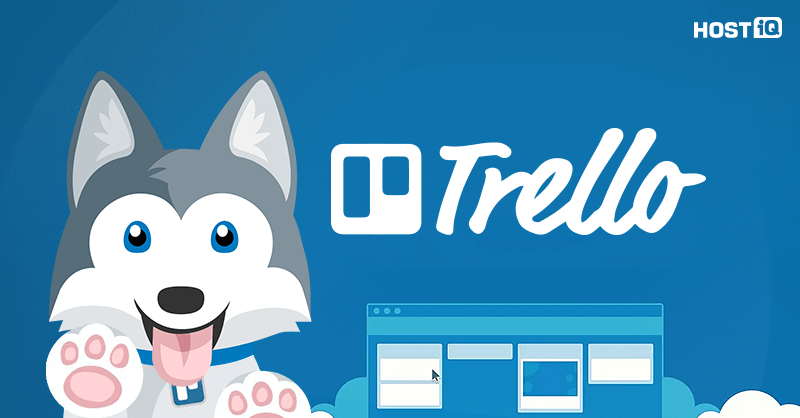

Trello — это онлайн-платформа для управления проектами и задачами.
Преимущества Trello:
- Бесплатный доступ к практически всему функционалу.
- Простой интерфейс. Структура досок включает 2 элемента: списки и карты; доступна функция drag-and-drop.
- Удобное взаимодействие с платформой. Планируйте работу людей внутри каждой доски или карточки; отслеживайте изменения; контролируйте выполнение задач при помощи календаря.
- Интеграция в несколько кликов с приложениями для работы с проектами через улучшения Trello.
- Широкий выбор языков: есть Trello на украинском и русском языке.
Trello подходит для контроля работы в небольших компаниях и стартапах. Эта система организована по принципу канбан — популярной методике управления проектами.
Кроме этого можно использовать Trello для личного планирования. Веб-приложение поможет рационально спланировать и отследить выполнение рабочих задач на день, неделю и так далее. А еще это удобный инструмент для повышения персональной эффективности: планируйте в Trello личные задачи вне работы и даже отдых.
Структура Trello
Этот инструмент можно внедрить в работу на любом этапе. Чтобы понять, как работать с Trello, не нужно дополнительно обучать персонал.
Интерфейс — это простая система канбан-досок для организации работы с задачами.
Классическая канбан-доска выглядит так:
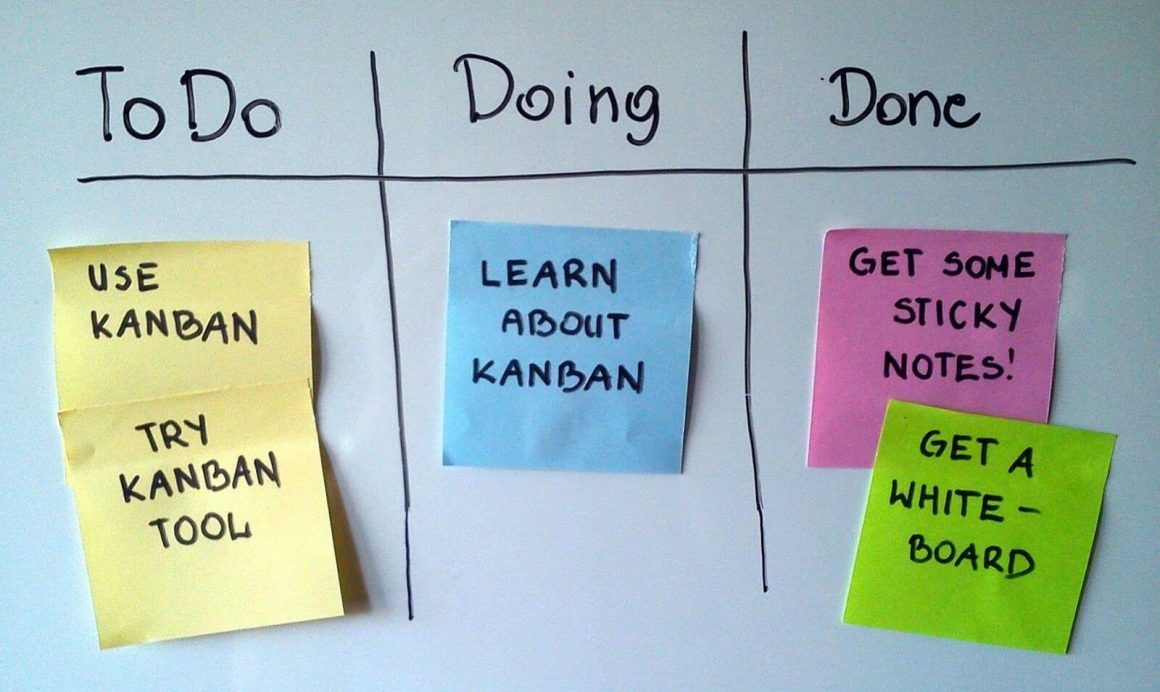
Обычно у доски для планирования задач простая структура колонок:
- Запланированные задачи. Примеры названий: Поставленные задачи, Planned, Backlog, To-Do List и тд.
- Текущие задачи. Примеры названий: В работе, In Work, In Progress и тд.
- Выполненные задачи. Примеры названий: Завершенные, Done, Finished и тд.
В веб-версии доска Trello выглядит так:
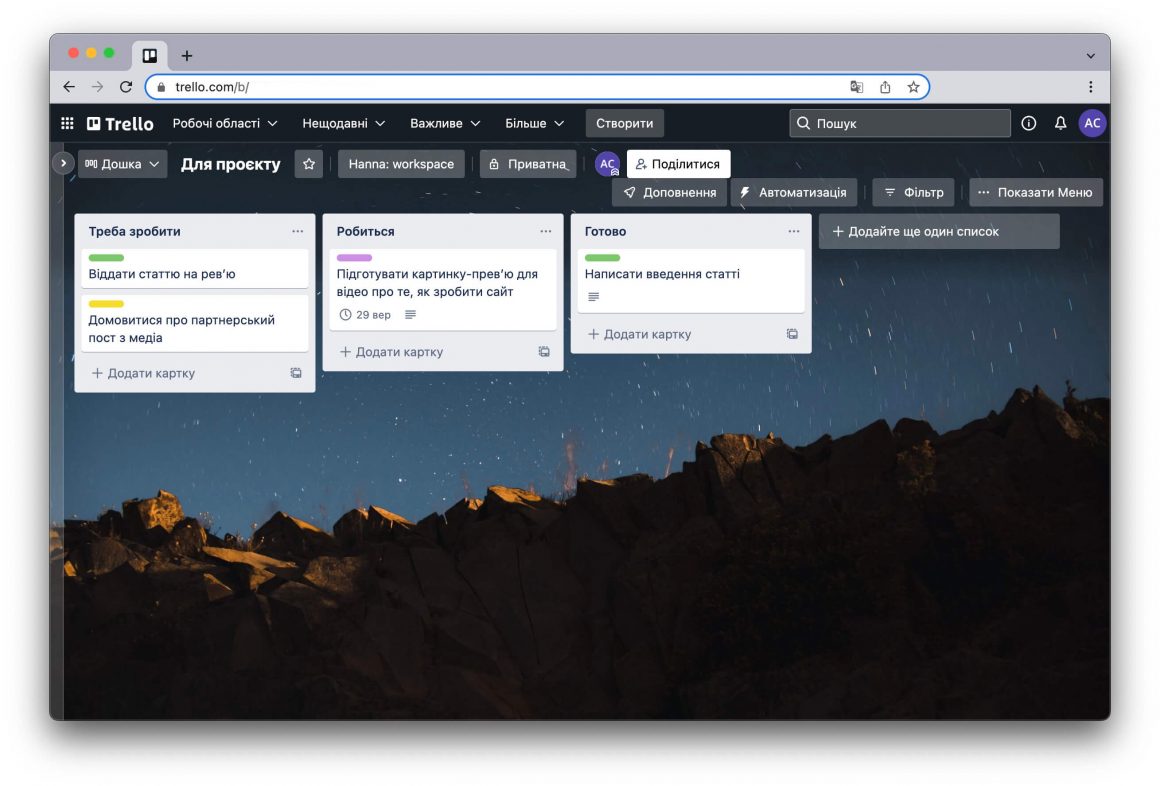
Структура Trello включает канбан-доски, где создаются списки с карточками-задачами:
- Канбан-доска (Board) — это один рабочий экран, состоящий из логических списков.
- Списки (List) — это колонки, которые представляют определенный этап работы с задачами в процессе или проекте.
- Карточка (Card) — это карта для отдельной задачи в списке-колонке. Карточки передвигаются по спискам и доскам при помощи функции drag-and-drop.
Под каждый рабочий отдел, проект или процесс создаются отдельные доски с определенным набором списков и задач.
Статья по теме:
Плюсы и минусы бесплатной версии Trello
Плюсы
- «Пожизненная» бесплатность. То есть, вам не придется платить за инструмент через 14-30 дней тестового периода.
- Если нужно интегрировать дополнительные веб-приложения, обратите внимание на такие расширения для Trello, как Slack, Evernote, Github, Google Drive, Dropbox, OneDrive, MailChimp, Twitter. Список улучшений постоянно обновляется.
- Каждую доску можно оригинально оформить, и для этого Trello предложит изображения из известного фотостока Unsplash. Если для работы нужны качественные бесплатные фотографии, обратите внимание на Unsplash, а также еще на 20 бесплатных фотостоков.
- Веб-приложение работает во всех современных браузерах. Настройка горячих клавиш упростит навигацию по веб-версии. Также для Trello есть мобильное приложение.
Минусы
Основные Trello-ограничения бесплатной версии:
- Урезанный функционал в сравнении с платными тарифами. Но это может не сказаться на рабочем процессе и реализации проекта в Trello.
- Можно добавить в функционал только 3 расширения. Когда вы поработаете с Trello, вы сможете определиться, нужны ли вам дополнительные расширения — возможно, вам хватит трех.
- Разрешено загружать до 10 Мб файлов. Привязывать к карточкам большие файлы нужно редко. Но если все-таки нужно работать с большими файлами, лучше их хранить в отдельном файлообменнике или репозитории компании.
Нужен сайт?
Сделать сайт самому для бизнеса или хобби с нашими готовыми решениями легко как раз-два-три. Бесплатный тест 30 дней!

Как вести проекты в Trello
Работа в Trello позволяет гибко взаимодействовать небольшим командам и контролировать главные процессы и задачи. Это особенно важно в условиях удаленной работы.
В несколько кликов на одном экране можно оценить прогресс в работе по главным направлениям проекта. Если правильно организовать работу команды с канбан-доской, то в режиме реального времени получите сводку актуальной информации по задачам.
Сделаем обзор Trello.
Доски
Если процесс или задача большая, то лучше выделить под нее отдельную доску.
По уровню доступа бывает несколько типов досок:
- Частная, когда для доступа владелец приглашает участников.
- Рабочее пространство, когда все участники в составе команды имеют доступ.
- Публичная, когда все пользователи видят доску.
Для работы с доской пользователь должен зарегистрироваться. Чтобы увидеть частную доску, владельцу нужно пригласить нового участника.
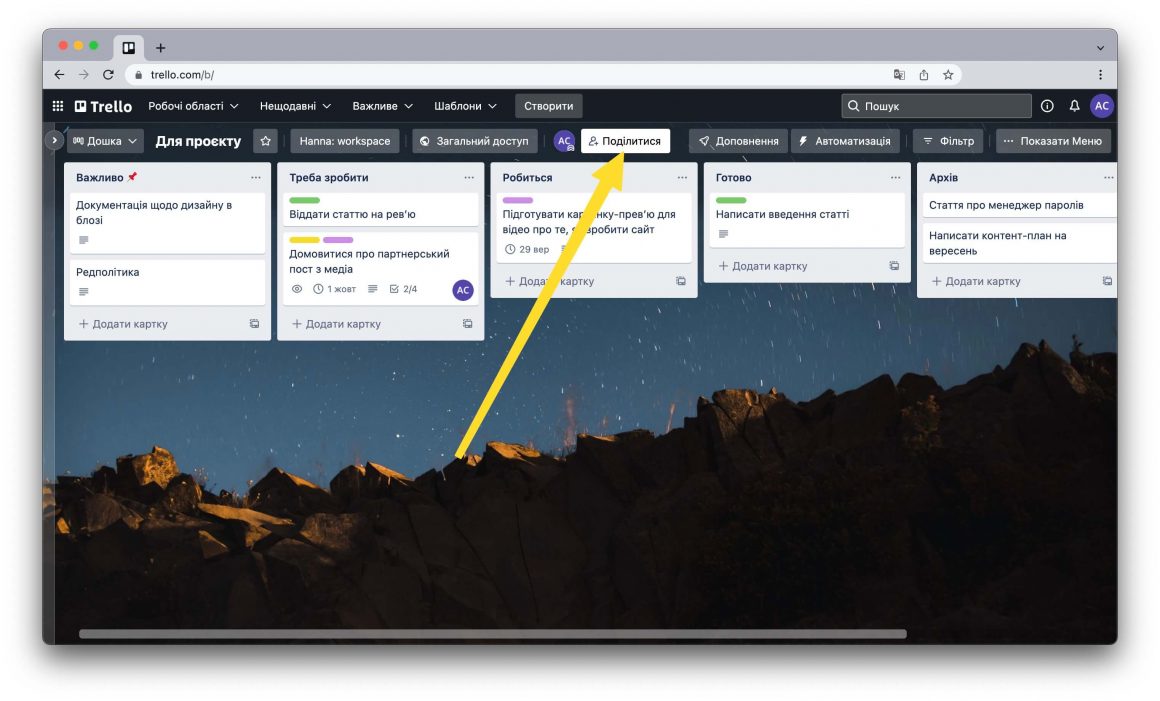
Рабочее пространство — это способ организации досок, когда их темы связаны между собой. Когда вы присоединитесь к Trello, то будете автоматически добавлены в исходное рабочее пространство. Затем вы можете создать свое рабочее пространство и добавить в него, например, своих коллег.
Пример использования рабочей области: можно создать рабочее пространство для команды разработки, в котором хранятся связанные с разработкой доски, и другое рабочее пространство для команды маркетинга, в котором находятся доски по маркетингу.
Все доски должны относиться к какому-либо рабочему пространству.
Создавайте неограниченное количество досок. Также можно:
- Зафиксировать доски в отдельном меню.
- Добавлять в избранное.
- Сортировать.
Списки
Что касается списков, то часто пользователи выстраивают их в порядке работы с задачей. Несколько примеров:
- Полезная информация или инструкции для сотрудников.
- Новые задачи: можно разделить на приоритетные и отложенные.
- Задачи в процессе.
- На проверке/утверждении: дробите на большее количество списков, например, если предусмотрено несколько этапов проверки.
- Выполненные задачи.
- Архив задач.
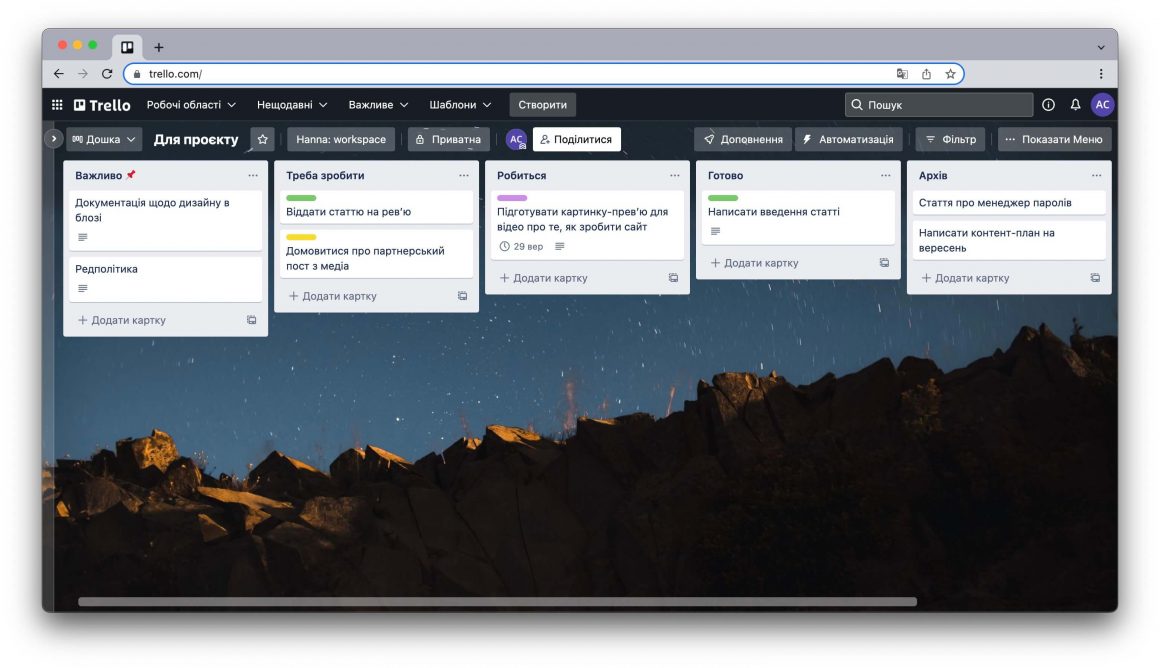
Списки можно создавать, копировать, перемещать и архивировать.
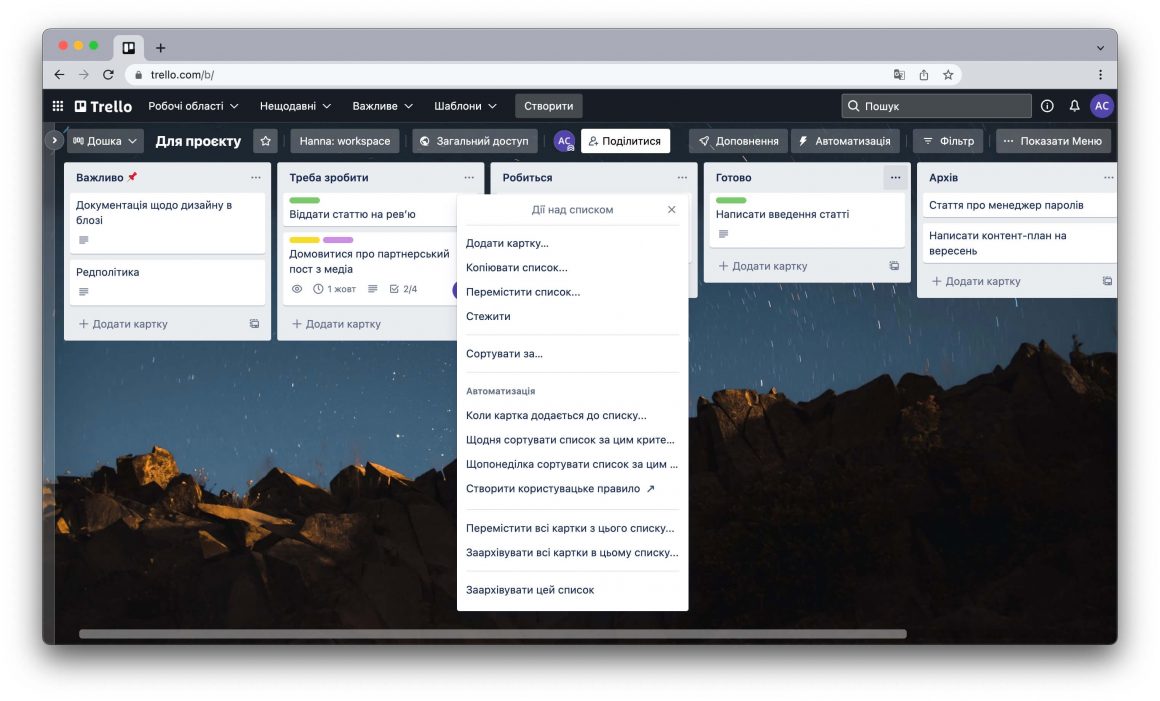
Карточки
Списки наполняются карточками, или задачами. Карточки помещают в списки-колонки. По мере выполнения задачи карточка перемещается из списка в список.
Опции доступные для карточки, или задачи:
- Создавать описание и редактировать его с помощью тегов Markdown.
- Создавать чек-листы, чтобы отслеживать более мелкие этапы работы в задаче.
- Добавлять вложения для дополнительных инструкций, документов, технических заданий, картинок.
- Ставить дедлайн для задачи.
- Добавлять участников, ответственных за выполнение задачи.
- Добавлять метки для визуального разделения задач.
- Оставлять комментарии в карте и оповещать конкретных участников, используя символ «@» перед ником пользователя.
- Изменить положение карты в списке и перемещать карты по спискам и между доскам.
- Отслеживать прогресс работы по карте.
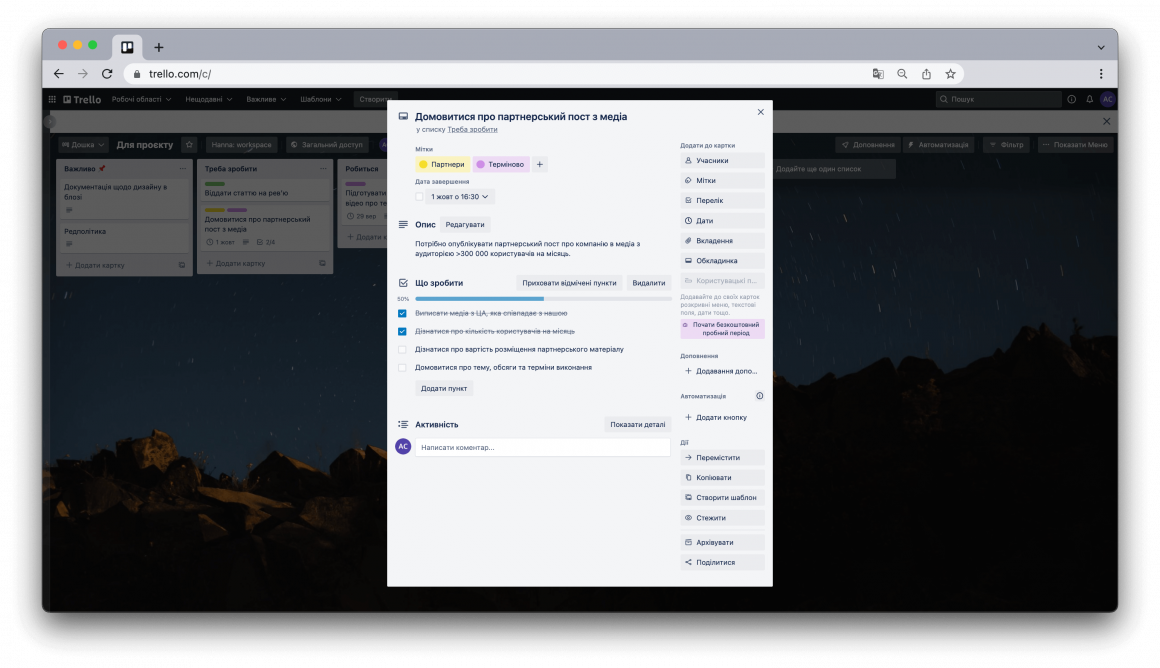
Чтобы назначить сотрудника ответственным за задачу, отметьте его в списке участников карты или отправьте ему ссылку:
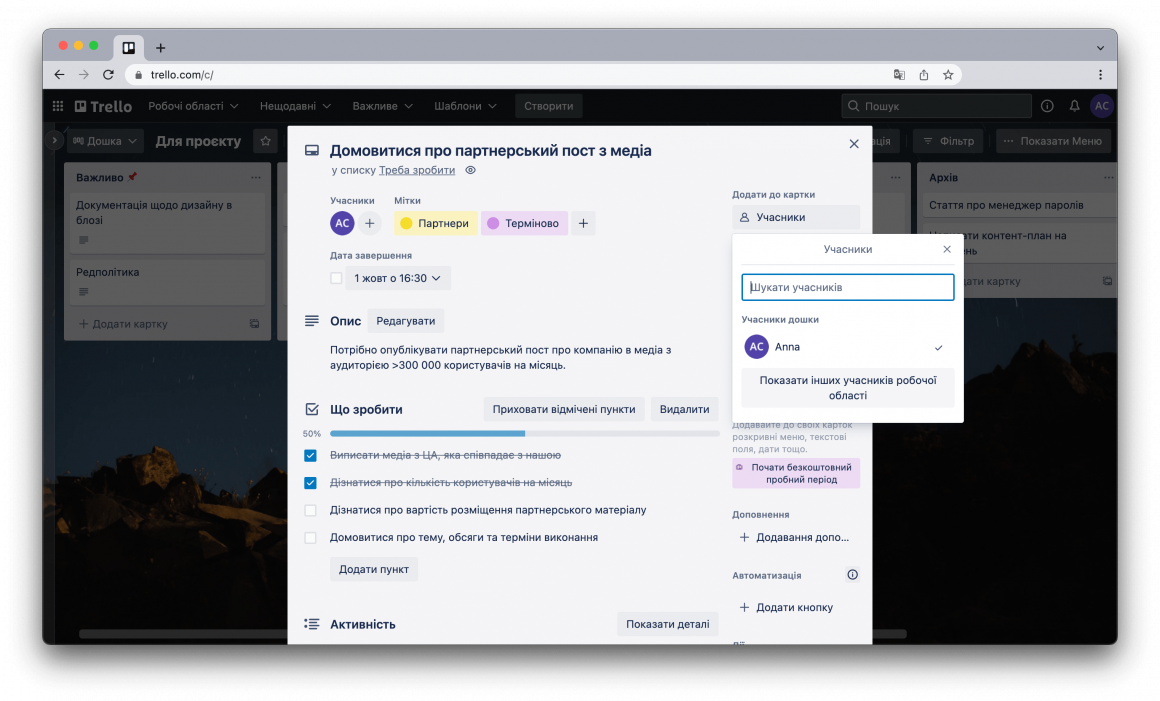
Добавив участников в карточку, вы будете получать уведомления о ходе работы и отслеживать их в отдельном меню. Если хотите посмотреть все карточки в разных досках, в которых вы числитесь как участник, используйте специальное меню в профиле.

Trello хранит детальные логи всех изменений и активности участников. У каждой карты-задача есть детальный лог взаимодействия с ней: кто, когда и какие действия совершал.
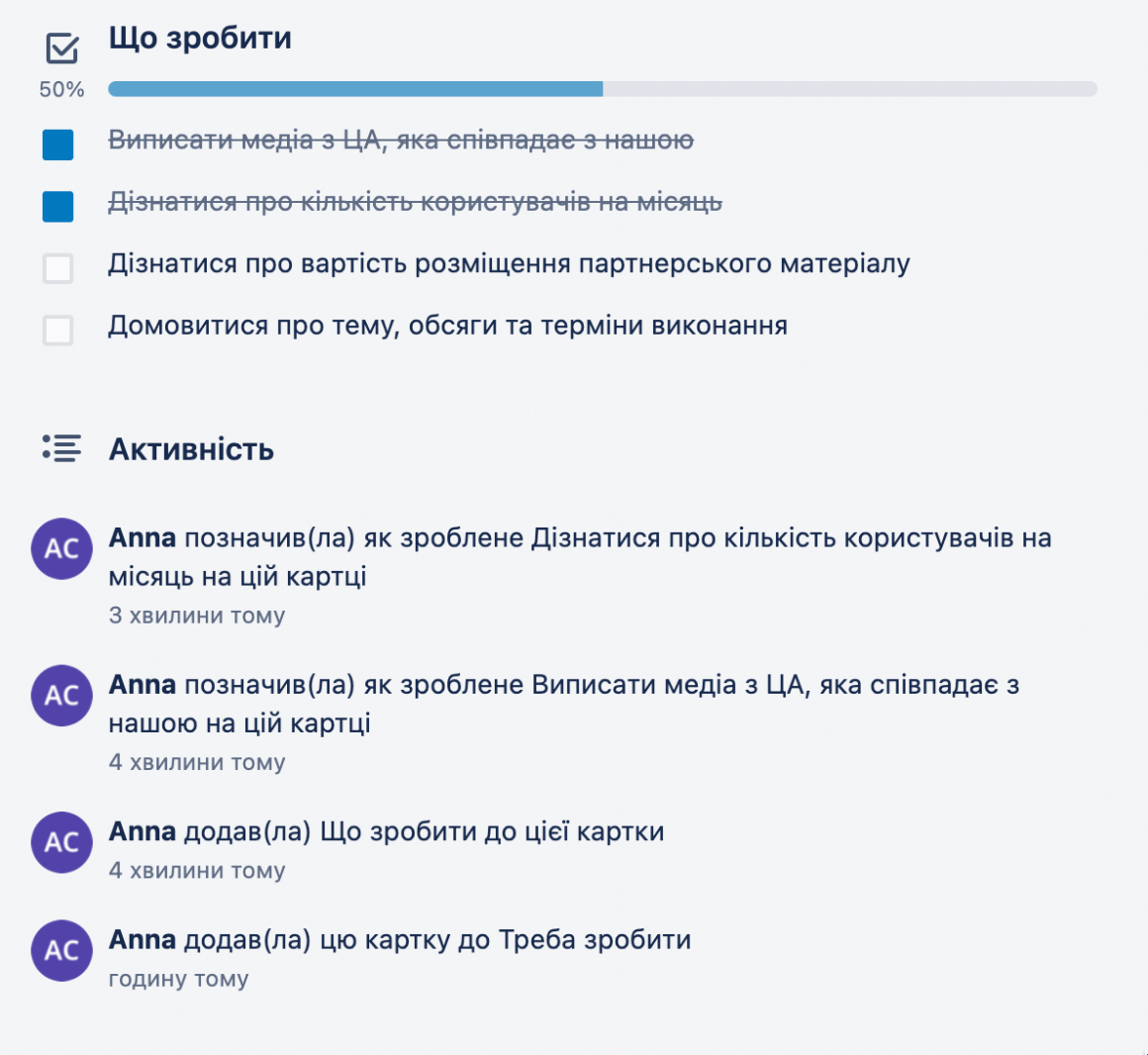
Карточки фильтруются по параметрам: меткам, участникам, дедлайнам.
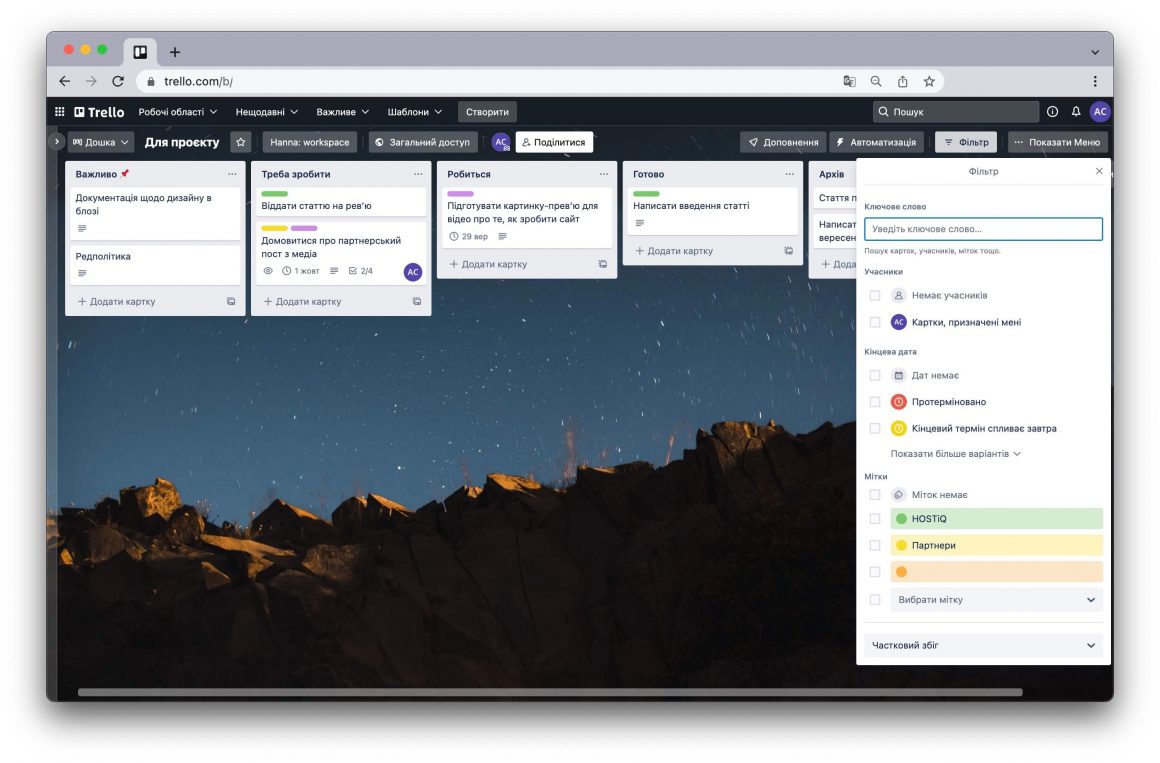
Статья по теме:
Полезное из статьи
Использование Trello— это:
- Гибкая структура задач для любых проектов и команд.
- Управление задачами при помощи функции drag-and-drop.
- Возможность взаимодействия сотрудников в рамках одной задачи или отдельной доски.
- Контроль над выполнением задач при помощи дедлайнов с интеграцией календаря.

Делитесь в комментариях, какие инструменты для организации работы используете вы.
Попробуйте хостинг с кучей плюшек: автоустановщиком 330 движков, конструктором сайтов и теплой поддержкой 24/7!